September 16
Microsoft Excel ha le funzionalità necessarie per la finanziaria, la contabilità, e funzioni statistiche. Inserisci qualsiasi quantità di dati e formule di Microsoft Excel in grado di generare rapidamente l'analisi sui dati. Inoltre, ai fini della presentazione, Microsoft Excel può generare un grafico a torta, grafico a barre, o istogramma, solo per citarne alcuni. Un istogramma fornisce una rappresentazione visiva della frequenza dei dati. Ad esempio, durante le quali ore del giorno fanno la maggior parte degli incidenti avviene sulla superstrada? Un istogramma di Microsoft Excel può aiutare a rispondere a questa domanda. Scopri come creare un istogramma in Microsoft Excel.
1 Aprire Microsoft Excel e andare su "Strumenti", "Add-in". Mettere un segno di spunta nella casella accanto a "Strumenti di analisi", fare clic su OK.
Creare una tabella con le seguenti colonne: Ora del giorno, incidenti, e Range. Inserire i dati nell'immagine seguente.
3 Vai a "Strumenti", "Analisi dei dati" o "data", "Analisi dei dati". Clicca su "Istogramma", quindi fare clic su OK.
4 Fare clic sulla casella accanto a "scala di ingresso" e mettere in evidenza i dati "incidenti". Fare clic sulla casella accanto a "Intervallo Bin" e mettere in evidenza i dati "range". Il campo di ingresso sono i dati grezzi mentre la gamma Bin fornisce gli intervalli di separare i dati in.
5 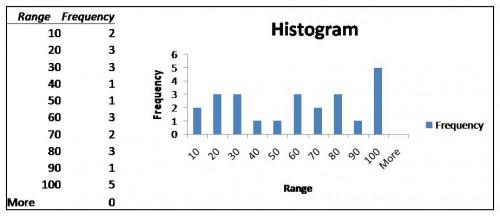
In "Opzioni di output", selezionare "Intervallo di uscita". Selezionare una cella vuota all'interno del foglio di lavoro, quindi premere OK. Questo pone l'istogramma e tabella corrispondente sullo stesso foglio come l'informazione originale.
6 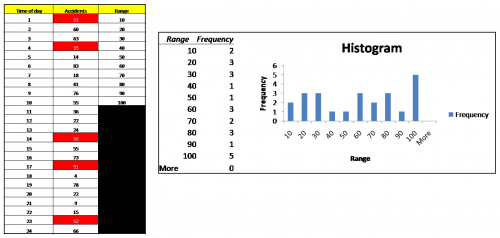
Secondo l'istogramma, la maggior parte degli incidenti avvengono a cinque ore durante il giorno; quando ci si riferisce alla tabella di dati, quelle ore sono 1:00, 4:00, 2:00 (1400 ore), 05:00 (1700 ore) e 23:00 (2300 ore).
